Прием входящих звонков на Андроид и управление другими вызовами по Bluetooth на смартфоне — мега-полезное свойство смарт часов Xiaomi Amazfit. Как правильно включить настройки, чтобы можно было разговаривать по телефону через часы или переключать вызов с Амазфит на смартфон Android? Как добавить частые номера в избранные контакты? Разбираемся вместе в этой инструкции.
Активация приема звонков телефона на смарт часы Amazfit
Включается функция приема звонков через мобильное приложение Zepp для Android. Часы при этом должны уже быть синхронизированы со смартфоном по Bluetooth.
- В нем необходимо открыть меню «Профиль» и выбрать свою модель смарт часов Amazfit

- Далее в блоке «Приложения» находим раздел «Телефон»
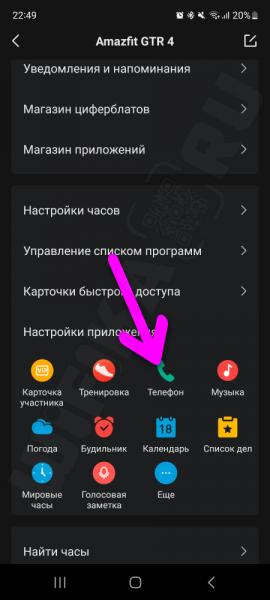
- Здесь так же, как в случае с уведомлениями на Амазфит, необходимо предоставить доступ часам к телефонным функциям Андроид
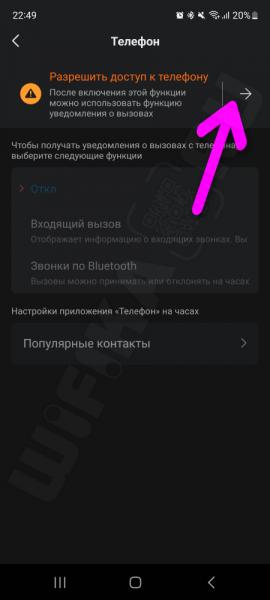
- Разрешаем приложению Zepp управление звонками на смартфоне
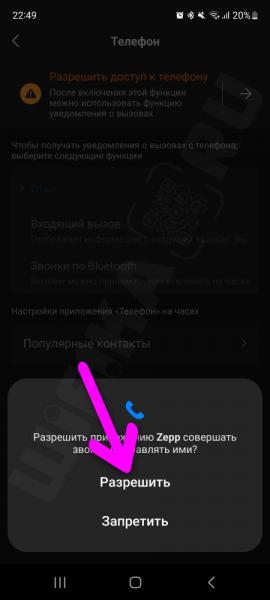
- На следующей странице включаем «Звонки по BLuetooth», чтобы с Amazfit можно было не только управлять вызовами, но и разговаривать через часы
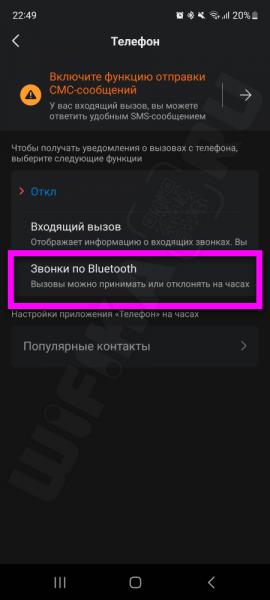
- На следующем шаге включаем вызовы по блютуз
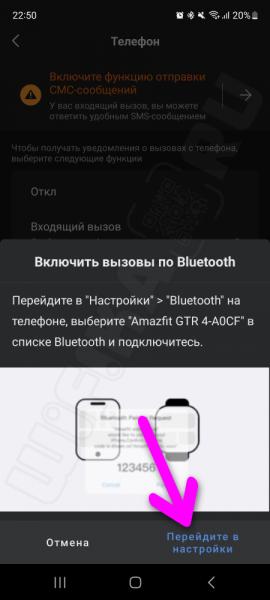
У часов Amazfit есть одна особенность, которую мы уже видели при настройке звонков с часов X8 Pro (X5, X9). Это двойное беспроводное подключение к телефону. Одно из них работает для всех остальных умных функций, а другое — только для звонков (так называемый «watch call»).
На практике это означает, что необходимо установить еще одно беспроводное соединение между часами Амазфит и смартфоном. Именно для этого нас далее перебрасывает в подколючения по Bluetooth, где необходимо найти вторую сеть от смарт часов. У меня оно называется «Amazfit GTR4»
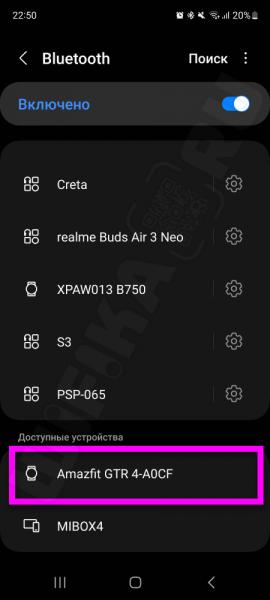
Подключаемся к нему и разрешаем сопряжение
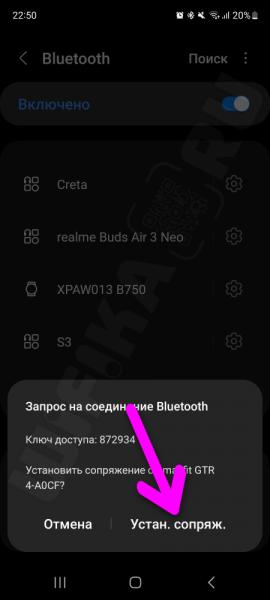
Теперь у нас два соединения часов с телефоном
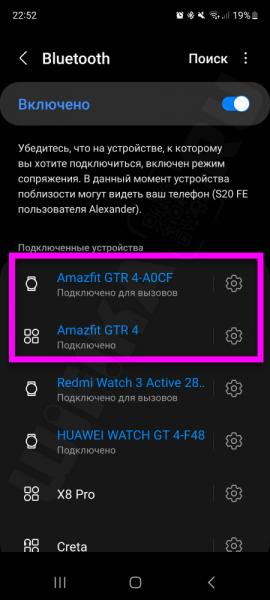
Возвращаемся в приложение Zepp — видим вверху страницы знакомое оповещение о том, что для звонков нужно предоставить ряд доступов к системным функциям Android. Делаем все, как в прошлый раз при первом подключении часов — то есть подтверждаем все разрешения:
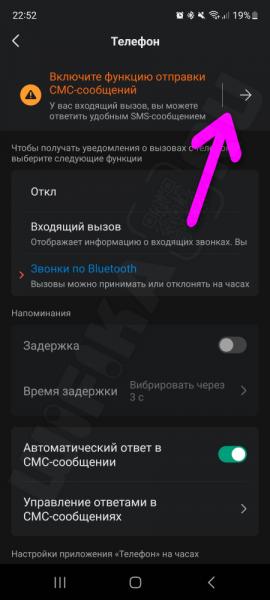
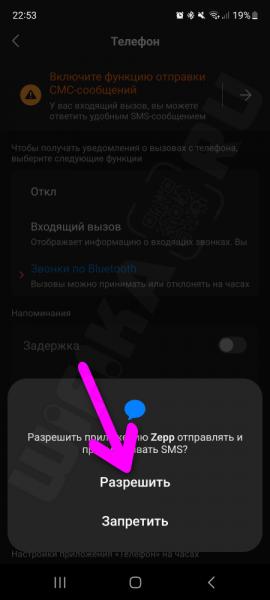

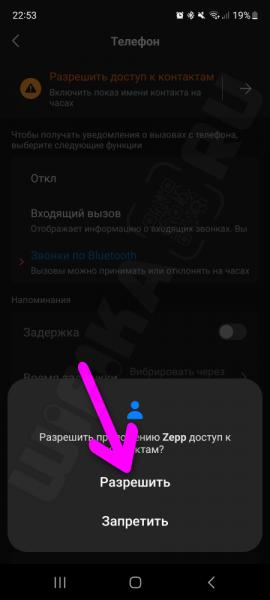
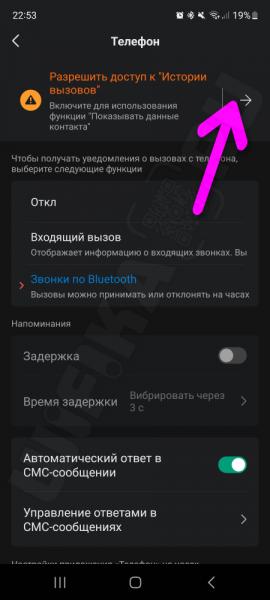
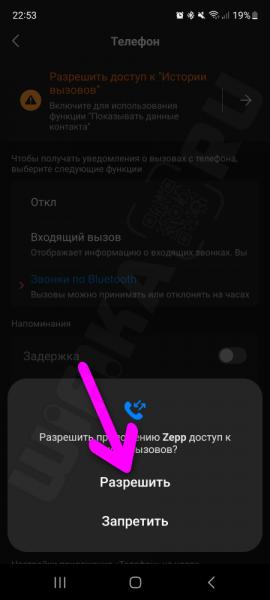
Теперь входящие вызовы можно принять или отклонить непосредственно со смарт часов. При приеме для разговора по умолчанию активируется встроенный в устройство динамик.

Но в отличие от многих других брендов, на Zepp OS есть возможность перевести разговор на телефон — отдельной кнопкой
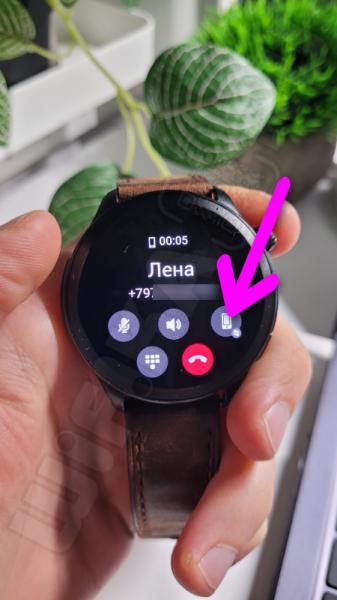
Также можно не снимать трубку, а ответить на звонок одним коротких сообщений, заранее заготовленных через приложение
Принимать звонки из мессенджеров — Skype, Вотсап, Телеграм и т.д. — невозможно. На экране лишь отобразится текстовое оповещение о входящем вызове

Вообще, функция совершения звонков на часах Xiaomi Amazfit реализована очень полно. Кроме приема входящих, с них также можно совершать исходящие вызовы. Меню звонков на часах называется «Телефон»
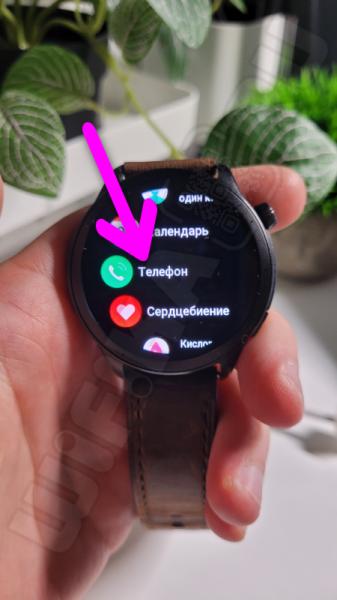
В нем доступны три функции


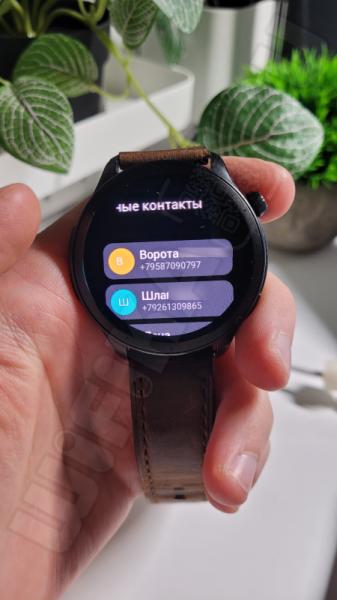

Для того, чтобы поместить абонентов в избранное, открываем в приложении Zepp раздел «Телефон» и заходим в «Популярные контакты»
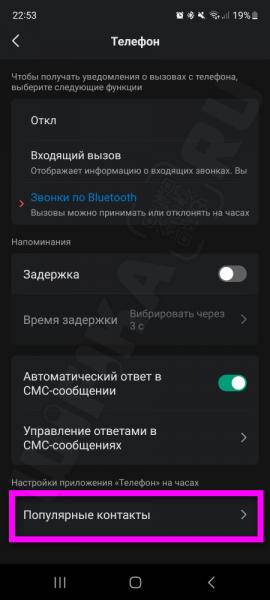
Откроется пустая страница, где будут отображаться любимые номера. Для добавления в список нажимаем на плюсик
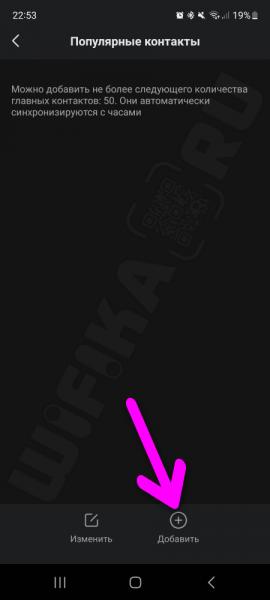
И отмечаем до 50 номеров из телефонной книги Android, окторые хотим иметь у себя на часах. По завершении жмем на ссылку «Готово» в углу экрана
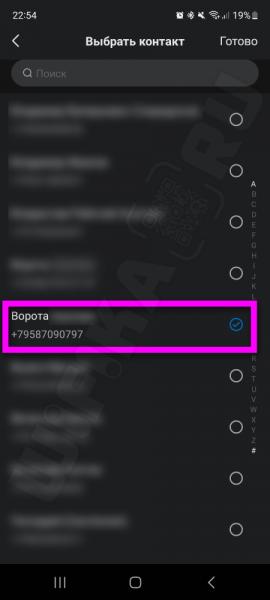
Проблем с исходящими вызовами на номера, которые в телефонной книге начинаются с «+7», не замечено. Хотя в более ранних версиях Zepp OS у других блогеров она отмечалась. Видимо, в свежих прошивках все поправили
Добавленные номера появятся в общем списке

Чтобы изменить их положение в списке относительно друг друга или удалить, нажимаем на «Изменить»

И перемещаем в нужное место или нажимаем на красный значок для удаления

